Studio Desktop セットアップレビュー
液晶モニタをStudio Desktop本体と接続する
液晶モニタをStudio Desktop本体と接続する際問題となるのが、接続コネクタの形状です。
コネクタの形状について
モニタケーブルには、大きく分けてコネクタの形状が2種類あります。

本体にあるアナログD-sub15ピン
もしくは、

ビデオコントローラの接続端子類
からモニタと接続する端子を選択します。
古いモニタと接続するならD-sub15ピン、比較的新しいモニタならDVI-I、リビングの薄型テレビならHDMI、30インチ級モニタとならディスプレイポートでの接続となります。
今回ご紹介している高性能ビデオコントローラ「RADEON 3650HD 256MB」を選択すると、上記写真のようなビデオコントローラが搭載されます。
今回は20インチ液晶モニタと接続しているため、一番左のDVI-Iを使用しています。
ただし、液晶モニタ側がアナログVGA端子しかなければ、端子形状を変換する必要があります。その時使用するのが、これ。

VGA→DVI変換コネクタ
Studio Desktopに附属している「DVI→VGA変換コネクタ」を使います。

デジタルDVI端子側
この変換コネクタを使用することによって、アナログ端子をデジタル端子に変え、拡張型ビデオコントローラに接続することができます。
DVI端子を搭載している液晶モニタであれば、DVI-DVIケーブルを使用するだけでOKです。
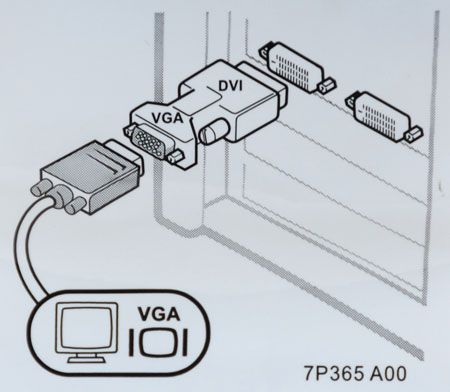
デジタルDVIからアナログVGAへの変換イメージ

20インチ以上の大型モニタを使うなら、デジタルDVI接続がおすすめです
DELL公式サイト 製品ページリンク
デジタルコンテンツ用途なら、Studioシリーズがおすすめ

Studio DesktopとStudio Slim Desktop
![]() Inspironシリーズでは選択できないクアッドコアCPUを体験できる!
Inspironシリーズでは選択できないクアッドコアCPUを体験できる!
→Studio Desktop(DELL公式ページ)






